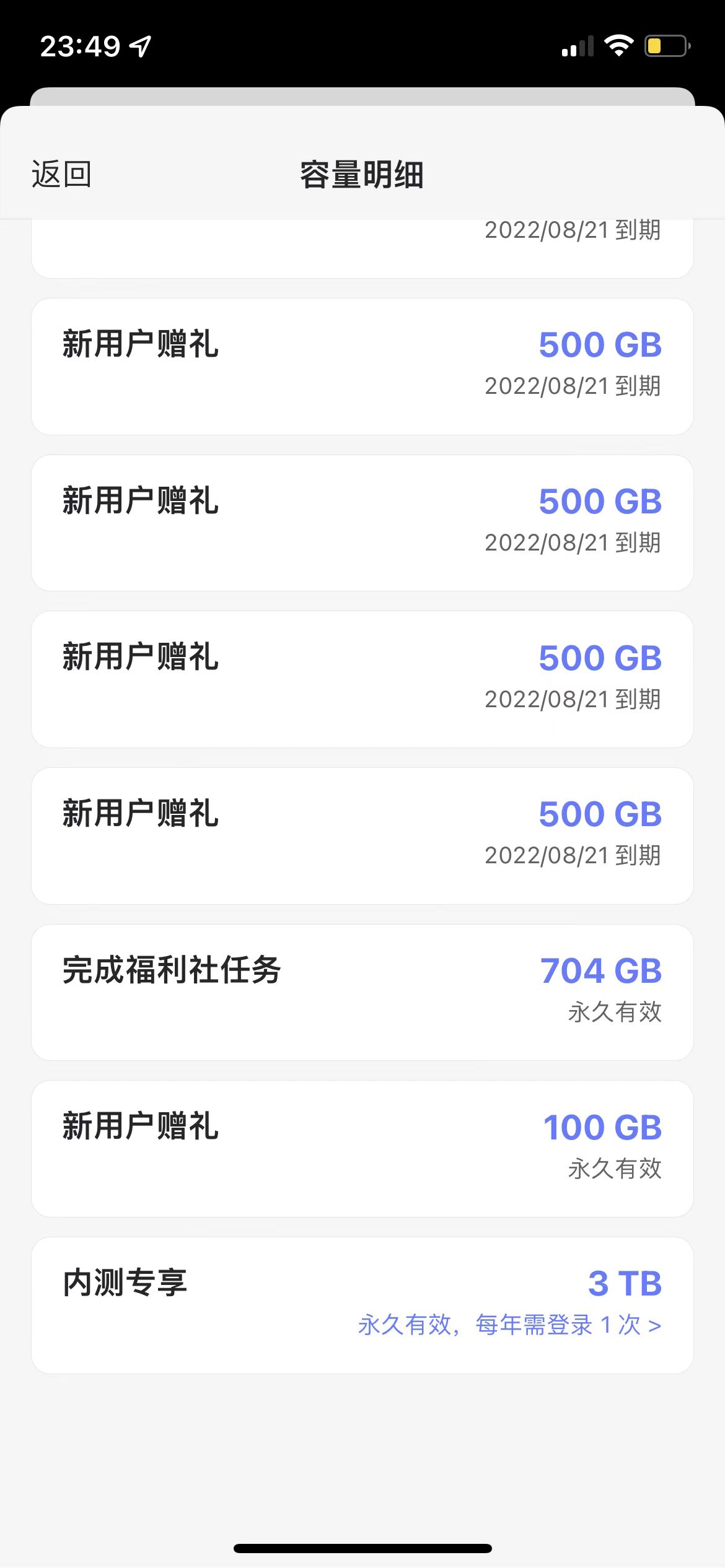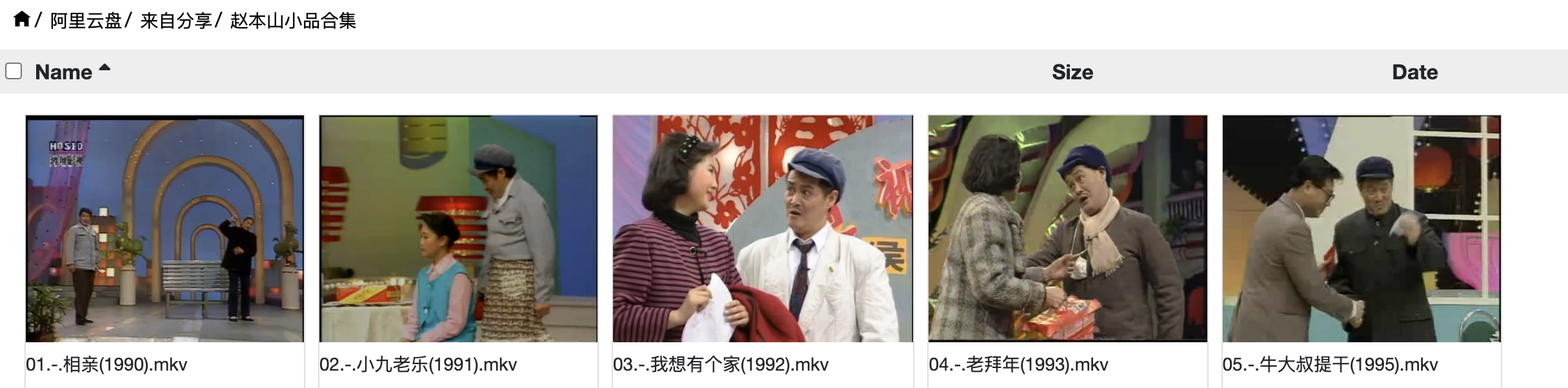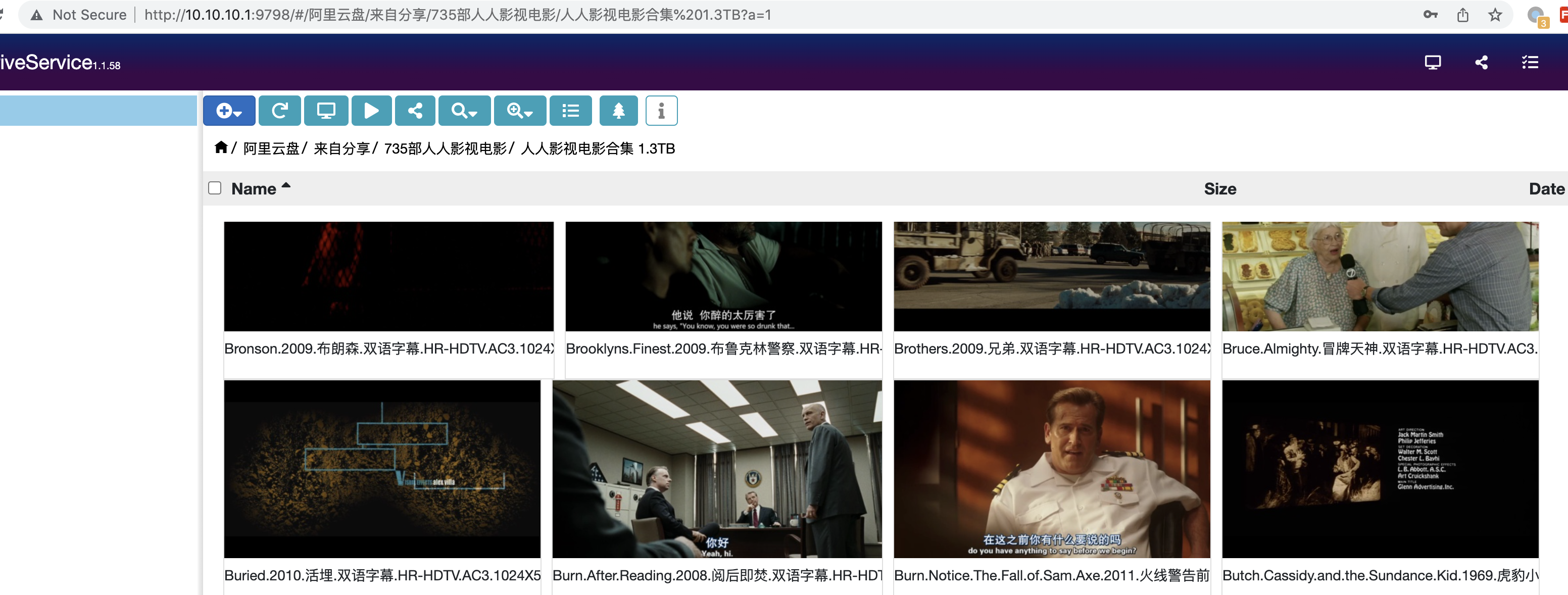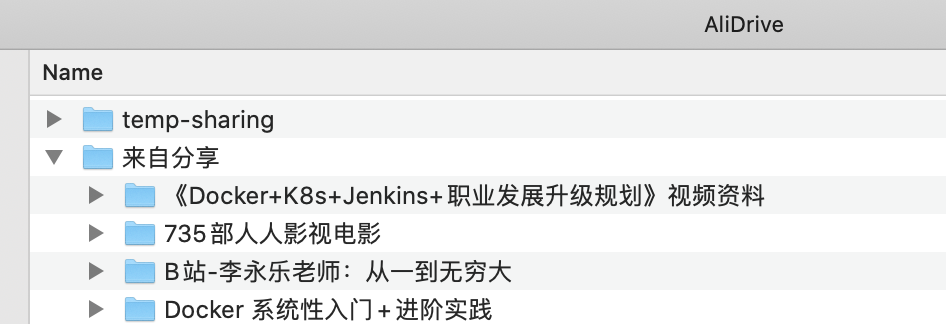openwrt 借助 docker 镜像 clouddrive 挂载阿里云盘并挂载到局域网的教程
首先确保 openwrt 安装了 fuse-utils
opkg update && opkg install fuse-utils然后需要使用一个 ext4 格式分区(这个分区要求是 docker 数据分区 Docker Root Dir)作为虚拟磁盘挂载的路径。
mount --make-shared /mnt/system/dev/sda3 作为 overlay 使用,实现 openwrt 扩容,同时将这个分区挂载到一个 ext4 文件格式分区,本文是
/mnt/system(挂载点),这样就满足了 clouddrive 的要求
接着运行容器
docker run -d \
--name clouddrive \
--restart unless-stopped
-v /mnt/system/CloudNAS:/CloudNAS:shared \
-v /mnt/system/Config:/Config \
-p 9798:9798 \
--privileged \
--device /dev/fuse:/dev/fuse \
cloudnas/clouddrive然后浏览器打开 10.10.10.1:9798 绑定阿里云盘即可
开机自启需要在 /etc/rc.local 中 exit 0 之前添加 mount --make-shared /mnt/system。开机后即可自动应用
挂载后的效果
期间遇到错误
invalid mount config: must use either propagation mode "rslave" or "rshared" when mount source is within the daemon root, daemon root: "/opt/docker", bind mount source: "/opt/docker/CloudNAS
原因是因为我绑定了错误的 local path /opt/docker/CloudNAS 正确的应是 /mnt/system/CloudNAS 原因就是需要一个 ext4 file system 的local mount point
再利用 samba 将阿里云盘挂载到局域网,编辑文件 /etc/config/samba 添加如下配置
config sambashare
option browseable 'yes'
option name 'AliDrive'
option path '/mnt/system/CloudNAS/CloudDrive/阿里云盘'
option users 'dk'
option read_only 'no'
option guest_ok 'no'
option create_mask '0755'
option dir_mask '0755'然后局域网设备就可以挂载这个磁盘了。比如 mac 打开 finder,按下 command ➕️ k 快速打开 Connect to Server 对话框,在地址栏输入 smb://10.10.10.1/AliDrive 输入用户名 dk 和对应密码即可完成挂载。
然后还有一些图片分享
我的阿里云盘容量明细,有接近4个TB是永久容量。现在阿里云盘的审核也是越来越狠,但是如本文这样使用感觉还是很不错的,毕竟没花一分钱白嫖来的。